แก้ไขโทรศัพท์เสียงขาด ๆ หาย ๆ
แก้ไขปัญหาต่าง ๆ อย่างรวดเร็ว เช่น การโทรไม่สม่ำเสมอบน iPhone ของคุณที่เกิดจากข้อผิดพลาด iOS ข้อมูลไม่สูญหายและปลอดภัยและมีประสิทธิภาพทำให้คุณสามารถสนทนากับเพื่อน ๆ โดยไม่มีอุปสรรคใด ๆ
ผู้ใช้งาน iPhone พบว่ามีปัญหาโทรคุยระหว่างบุคคลแล้วเกิดเสียงขาด ๆ หาย ๆ ส่งผลให้บทสนทนาไม่มีความต่อเนื่อง และอาจทำให้การรับข้อมูลคลาดเคลื่อนได้ ซึ่งผู้ที่ใช้งาน iPhone เกิดความวิตกกังวลว่า สาเหตุของปัญหานั้นเกิดจากโทรศัพท์ของตนเองหรือไม่? หรือสาเหตุโทรศัพท์ เสียง ขาด ๆ หาย ๆ แท้จริงแล้วเกิดจากอะไร? และจะแก้ไขปัญหานี้ได้อย่างไร?

ภายในบทความนี้จะระบุสาเหตุที่ทำให้เกิดปัญหา และแนวทางการแก้ไขปัญหาโทรศัพท์เสียงขาด ๆ หาย ๆ ให้คุณทราบทั้งหมด 7 วิธีด้วยกัน ซึ่งเราหวังว่าคุณจะทำตามขั้นตอนที่เราแนะนำมาได้อย่างมีประสิทธิภาพ และเพื่อไม่เป็นการเสียเวลา เราไปรับชมกันเลย
⛳สาเหตุที่ส่งผลทำให้ iPhone เสียงขาด ๆ หาย ๆ
ก่อนที่เราจะไปดูวิธีแก้ปัญหาโทรศัพท์เสียงขาด ๆ หาย ๆ เราควรเข้าใจสาเหตุที่ส่งผลทำให้ iPhone เสียงขาด ๆ หาย ๆ ว่ามีอะไรกันบ้าง เพื่อหลีกเลี่ยงวิธีการแก้ไขปัญหาที่ไม่จำเป็นได้นั่นเอง
- การเชื่อมต่อหรือสัญญาณเครือข่ายไม่เสถียร: หากคุณเชื่อมต่อ Wi-Fi หรือ ฮอตสปอตส่วนบุคคล แล้วทำการโทรด้วย Facetime, Messenger Call หรือ Line Call ถ้าการเชื่อมต่อหรือสัญญาณเครือข่ายไม่เสถียร จะทำให้คุณภาพการโทรไม่ดี ส่งผลให้เสียงขาด ๆ หาย ๆ และได้ยินไม่ชัดเจน
- เวอร์ชันของระบบ iOS ที่ล้าสมัย: เมื่อคุณไม่ได้อัปเดต iOS มาเป็นเวลานาน อาจเกิดข้อผิดพลาดและความผิดปกติบางอย่างบนอุปกรณ์ iOS รวมไปถึงเกิดข้อผิดพลาดในระบบการโทรอีกด้วยเช่นกัน
- ซิมการ์ดเสียหาย: หากซิมการ์ดที่คุณใช้บริการอยู่ ถูกปกคลุมไปด้วยฝุ่น โดนความชื้น หรืออื่น ๆ ก็อาจทำให้เสียงขณะโทรคุยกับบุคคลอื่น ได้ยินไม่ชัด และเสียงโทรศัพท์ ขาด ๆ หาย ๆ ได้นั่นเอง
✳️ อ่านเพิ่มเติม:ไอโฟนเชื่อมไวไฟไม่ได้ทำอย่างไร?
⛳วิธีแก้ปัญหา iPhone เสียงขาด ๆ หาย ๆ เบื้องต้น
เราพบว่าผู้ใช้ iPhone 13 บางรายเกิดปัญหา ‘ไอโฟน 13 เสียงขาด ๆ หาย ๆ’ ซึ่งจริง ๆ แล้ว iPhone ทุกรุ่นมีโอกาสที่จะเกิดปัญหาเสียงขาด ๆ หาย ๆ iPhone ได้ทั้งหมด และเราได้รวบรวมวิธีแก้ไขปัญหาที่ดีที่สุดมาให้คุณเรียนรู้ จะมีวิธีอะไรบ้างนั้น ไปดูกันเลย
1 ใช้เครื่องมือซ่อมแซมระบบ iOS
เราขอแนะนำเครื่องมือที่ใช้ซ่อมแซมระบบ iOS และเป็นเครื่องมือซ่อมแซมระบบเสียงขาด ๆ หาย ๆ ได้อย่างมีประสิทธิภาพ ไม่จำเป็นต้องนำโทรศัพท์ iPhone ส่งซ่อมให้เสียเวลา ซึ่งเครื่องมือ “iMyFone Fixppo” จะช่วยให้คุณใช้งานเสียงพูดที่เป็นปกติ อีกทั้งใช้งานง่าย เป็นมิตรกับผู้ใช้งานทุกคนอย่างแน่นอน
แนะนำฟังก์ชันหลักของ iMyFone Fixppo:
- เพียงไม่กี่คลิก และทำตามไม่กี่ขั้นตอน ก็สามารถแก้ไขปัญหาโทรศัพท์เสียงขาด ๆ หาย ๆ ได้อย่างมีประสิทธิภาพมากที่สุด
- รูปแบบภายในเครื่องมือ ใช้งานง่าย สามารถทำความเข้าใจได้อย่างรวดเร็ว และเมื่อใช้งานได้คล่องแคล่ว จะทำให้คุณเป็นมืออาชีพทันที
- รองรับการแก้ไขปัญหาอื่น ๆ เช่น iPhone ไม่ขึ้นอัพเดท, ใส่ซิมไอโฟนแล้วไม่ขึ้นบริการ เป็นต้น
- แก้ไขเสียงขาด ๆ หาย ๆ บน iPhone ในโหมดมาตรฐาน เพื่อให้มั่นใจในความสมบูรณ์ของข้อมูลและไม่มีข้อมูลสูญหาย
- ใช้ได้กับ iPhone ทุกรุ่น และรองรับ iOS ทุกเวอร์ชัน
ดาวน์โหลดไปทดลองใช้งานด้วยตนเอง!
▼ วิธีแก้ปัญหาโทรเสียงขาด ๆ หาย ๆ ใน iPhone ด้วย iMyFone Fixppo
ขั้นตอนที่ 1: โหลดและติดตั้ง iMyFone Fixppo ลงบนคอมฯ และเลือกโหมด “ซ่อมแซมมาตรฐาน”

ขั้นตอนที่ 2: นำ iPhone ที่มีปัญหาเรื่องเสียง มาเชื่อมต่อเข้ากับคอมพิวเตอร์ด้วยสาย USB และรอให้เครื่องมือจับคู่กับอุปกรณ์ และให้อุปกรณ์เข้าสู่โหมดการกู้คืน

ขั้นตอนที่ 3: เมื่อจับคู่สำเร็จ เครื่องมือจะทำการดาวน์โหลดเฟิร์มแวร์ที่เหมาะสมกับอุปกรณ์อัตโนมัติ

ขั้นตอนที่ 4: ใช้เวลารอดำเนินการซ่อมแซมไม่นาน คุณจะเห็นคำว่า “เสร็จสิ้น” เมื่อกดคลิกเสร็จสิ้น สามารถใช้งาน iPhone ได้เป็นปกติ และปัญหาเสียงโทรศัพท์ขาด ๆ หาย ๆ ได้รับการแก้ไขเป็นที่เรียบร้อย

2 รีสตาร์ท iPhone
เมื่อคุณพบว่าโทรศัพท์เสียงขาด ๆ หาย ๆ คุณสามารถรีสตาร์ท iPhone เพื่อแก้ไขปัญหาเบื้องต้นได้ เพราะการรีสตาร์ท iPhone ถือเป็นวิธีที่สามารถขจัดปัญหาที่เกิดข้อผิดพลาดเล็ก ๆ น้อย ๆ ได้ ซึ่งอาจจะทดลองวิธีนี้ก็ได้เช่นกัน
- สำหรับ iPhone รุ่นที่ “ไม่มี” ปุ่ม Home: กดปุ่ม “ระดับเสียง” และกดปุ่ม “เปิด/ปิด” ปุ่มใดปุ่มหนึ่งค้างไว้ จนกว่าแสดงแถบปิดเครื่อง จากนั้นกดลากแถบเพื่อปิดเครื่อง
- สำหรับ iPhone รุ่นที่ “มี” ปุ่ม Home: กดปุ่ม “เปิด/ปิด” ค้างไว้ และลากแถบปิดเครื่อง
หลังจากหน้าจอเป็นสีดำ ให้รอประมาณ 3-5 นาที ให้กดปุ่ม “เปิด/ปิด” เพื่อเปิดการทำงานของ iPhone อีกครั้ง

3 ตรวจสอบการตั้งค่าเครือข่าย
ในบางครั้งคุณประชุมทางไกลด้วยการโทรเสียง และผ่านระบบ Facetime หรือแม้แต่ประชุมผ่านแอปฯต่าง ๆ ซึ่งการใช้เครือข่ายที่ไม่เสถียร อาจทำให้เป็นสาเหตุของโทรศัพท์เสียงขาด ๆ หาย ๆ ได้นั่นเอง
ตรวจสอบขั้นตอน:
- 1. โดยคุณควรตรวจสอบระดับสัญญาณที่หน้าจอของมือถือ มองไปที่มุมขวาว่ามีระดับสัญญาณที่เสถียรหรือไม่? และควรหลีกเลี่ยงบริเวณที่มีสัญญาณรบกวน
- 2. หากสัญญาณที่ใช้อยู่ไม่เสถียร ให้ไปที่ “การตั้งค่า” > “Wi-Fi” เลือกใช้งานสัญญาณที่มีความแรงมากที่สุด
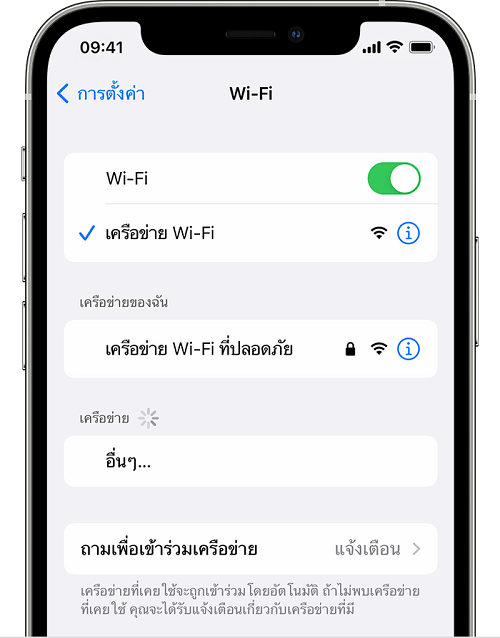
4 ปิดการตัดเสียงรบกวนโทรศัพท์
การเปิดฟังก์ชัน “การตัดเสียงรบกวนโทรศัพท์” คือการกรองเสียงรอบ ๆ ตัวผู้ที่กำลังพูดอยู่ แต่ก็ส่งผลทำให้ในบางครั้งเสียงพูดไม่ชัด หรือเสียงขาด ๆ หาย ๆ ได้เช่นกัน ซึ่งคุณสามารถปิดฟังก์ชันนี้ เพื่อทดลองแก้ไขปัญหาดังกล่าว
ขั้นตอนที่ 1: ไปที่ “การตั้งค่า” > “การช่วยการเข้าถึง” > เลื่อนลงไปที่หัวข้อ “การฟัง”
ขั้นตอนที่ 2: แตะ “เสียง/ภาพ” > ปิดฟังก์ชัน “การตัดเสียงรบกวนโทรศัพท์”
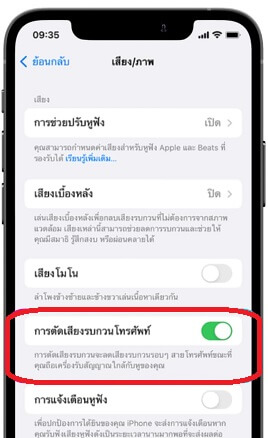
5 เปิดใช้งาน VoLTE
ฟังก์ชัน VoLTE คือฟังก์ชันที่จะช่วยให้โทรศัพท์ได้รับบทสนทนาที่มีคุณภาพมากขึ้น และช่วยผู้ที่กำลังทำการสนทนาได้ยินชัดทั้ง 2 ฝ่าย อีกทั้งยังเป็นการปรับปรุงคุณภาพการโทรเสียงอัตโนมัติอีกด้วย
ขั้นตอนที่ 1: ไปที่ “การตั้งค่า” > “เซลลูลาร์” > “ตัวเลือกข้อมูลเซลลาร์”
ขั้นตอนที่ 2: กดแตะ “เสียงและข้อมูล” > เปิด “VoLTE”
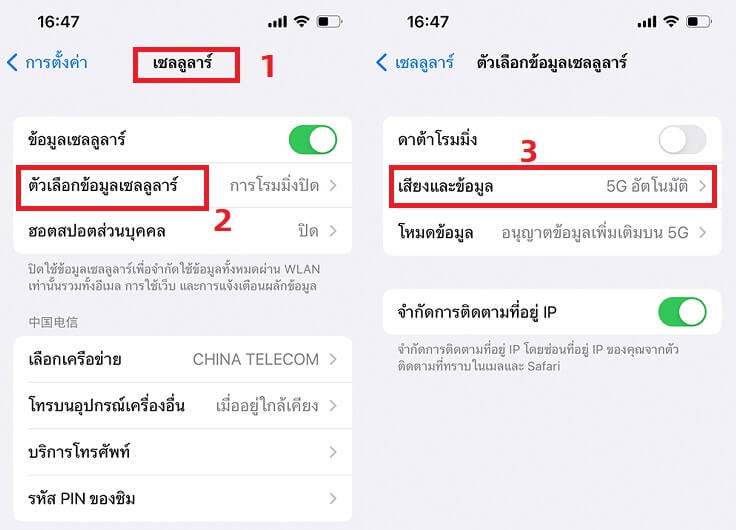
6 ตรวจสอบซิมการ์ด
เป็นไปได้ว่าสาเหตุของปัญหาที่คุยโทรศัพท์เสียงขาด ๆ หาย ๆ มาจากซิมการ์ดเกิดความเสียหาย โดยเฉพาะบริเวณไมโครชิบ ซึ่งอาจจะมีรอยขีดข่วน หรือฝุ่นปกคลุม แม้แต่การจัดวางในถาดซิมการ์ดของไอโฟนไม่ถูกต้องเช่นกัน
วิธีแก้ไขหรือตรวจสอบ คือ ให้คุณนำหมุดขนาดเล็ก สอดเข้าไปในรูเล็ก ๆ บริเวณด้านข้างของ iPhone เมื่อมีถาดดีดออกมา ให้ทำความสะอาดซิมการ์ดด้วยผ้าแห้ง และเช็ดอย่างนุ่มนวล
จากนั้นตรวจสอบว่าแถบไมโครชิบมีรอยขีดข่วน หรือมีความเสียหายอื่นหรือไม่? แล้วจึงวางไว้บนถาดใน iPhone และทดลองโทรเสียงอีกครั้ง

7 ตรวจสอบการอัปเดตของผู้ให้บริการ
การที่ iPhone เกิดปัญหาเสียงโทรศัพท์ขาด ๆ หาย ๆ ไม่ได้เกิดปัญหาจากผู้ใช้งานเสมอไป อาจเกิดจากผู้ให้บริการเครือข่ายด้วย
ในบางครั้งผู้ให้บริการจะปล่อยการอัปเดต เพื่อแก้ไขปัญหาข้อผิดพลาดบางอย่าง ซึ่งคุณสามารถเข้าไปตรวจสอบการอัปเดตของผู้ให้บริการ ดังนี้
ขั้นตอนที่ 1: ตรวจสอบว่าอุปกรณ์มีการอัปเดตของผู้ให้บริการ โดยไปที่ “การตั้งค่า” > “ทั่วไป”
ขั้นตอนที่ 2: กดแตะ “เกี่ยวกับ” > หากมีรายการอัปเดต จะแสดงหัวข้อดาวน์โหลดถัดจากตัวเลือก “ผู้ให้บริการ”
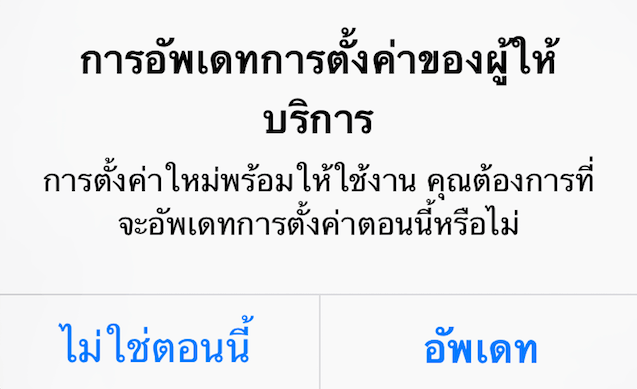
⛳บทสรุป
เป็นอย่างไรกันบ้าง? สำหรับเนื้อหาในบทความที่เรานำเสนอมานั้น หากคุณได้อ่านตั้งแต่ต้นจนจบ จะรู้เลยว่า วิธีที่ดีที่สุดในการแก้ไขปัญหาโทรศัพท์เสียงขาด ๆ หาย ๆ คือ การใช้เครื่องมือ iMyFone Fixppo เพราะเป็นเครื่องมือที่ซ่อมแซมระบบ iOS ได้อย่างมีประสิทธิภาพ รวดเร็ว และเป็นมืออาชีพสูง ดังนั้นคุณสามารถดาวน์โหลด และติดตั้งไปทดลองใช้งานได้แล้ววันนี้!
